linux centos7环境下安装apache2.4+php5.6+mysql5.6 安装及踩坑集锦(一)
一.Linux下安装MySQL
1.下载
下载地址:http://dev.mysql.com/downloads/mysql/5.6.html#downloads
下载版本:我这里选择的5.6.33,通用版,linux下64位
也可以直接复制64位的下载地址,通过命令下载:wget http://dev.mysql.com/get/Downloads/MySQL-5.6/mysql-5.6.33-linux-glibc2.5-x86_64.tar.gz
2.卸载老版本MySQL
find / -name mysqlrm -rf 上边查找到的路径,多个路径用空格隔开
#或者下边一条命令即可find / -name mysql|xargs rm -rf
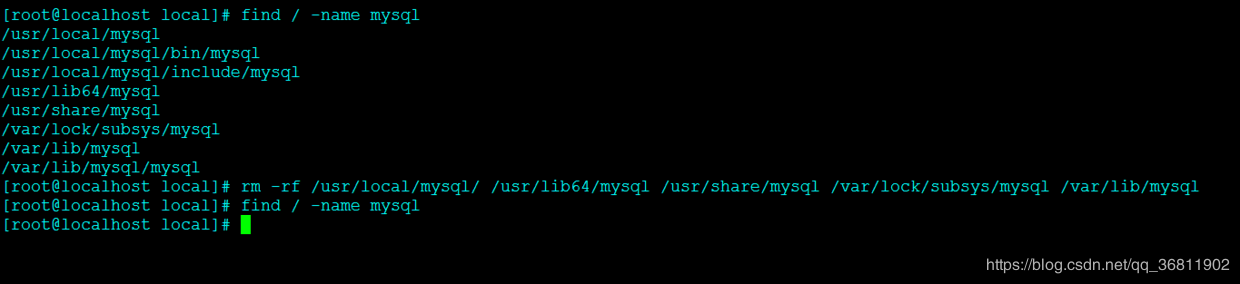
3.在安装包存放目录下执行命令解压文件:tar -zxvf mysql-5.6.31-linux-glibc2.5-x86_64.tar.gz
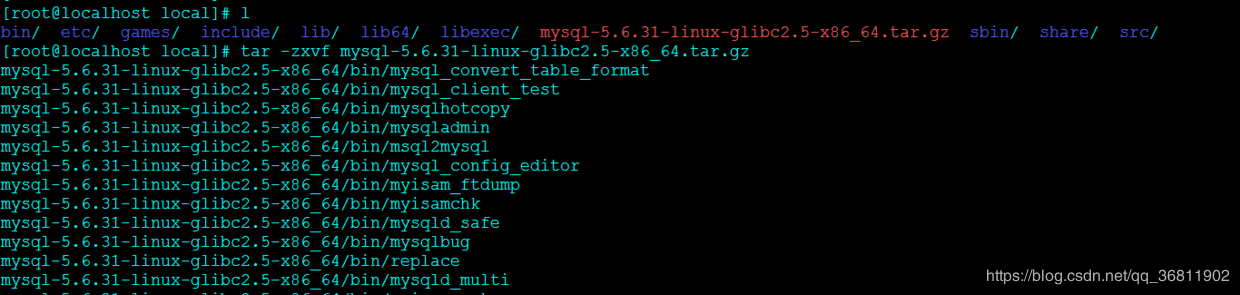
4.删除安装包,重命名解压后的文件
rm -f mysql-5.6.31-linux-glibc2.5-x86_64.tar.gz
mv mysql-5.6.31-linux-glibc2.5-x86_64/ mysql

cp mysql /usr/local/mysql -r 复制到安装目录
5.添加mysql用户组和mysql用户,先检查是否有mysql用户组和mysql用户
1)groups mysql
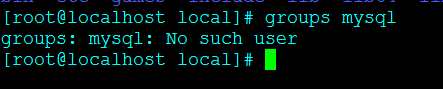
若无,则添加;
groupadd mysql
useradd -r -g mysql mysql

若有,则跳过;

6.进入mysql目录更改权限
cd mysql/
chown -R mysql:mysql ./
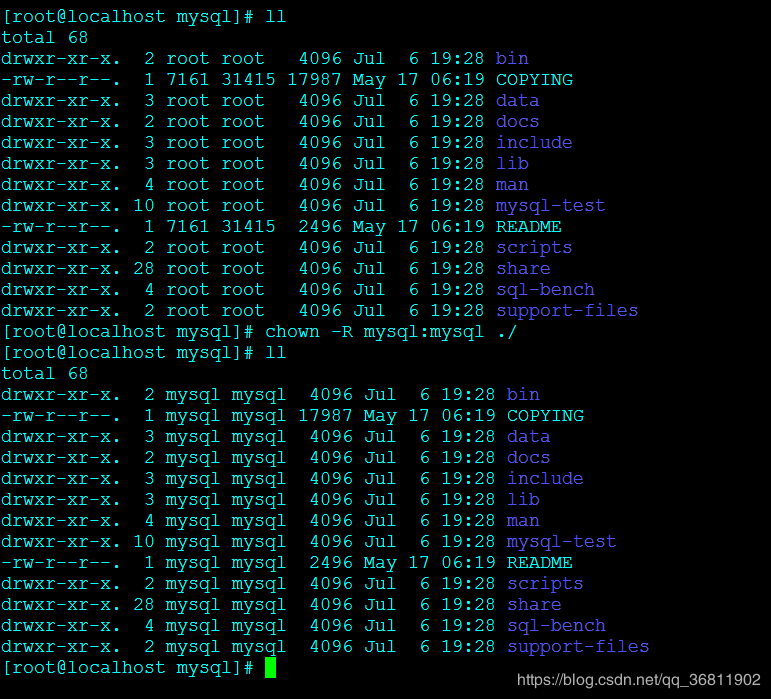
7.执行安装脚本
./scripts/mysql_install_db --user=mysql
可能会出现问题
mysql 安装问题三:FATAL ERROR: please install the following Perl modules before executing ./scripts/mysql_install_db: Data::Dumper

解决方法是安装autoconf库,执行命令:yum -y install autoconf

安装完成之后继续执行安装mysql的命令:./scripts/mysql_install_db --user=mysql


安装完之后修改当前目录拥有者为root用户,修改data目录拥有者为mysql
chown -R root:root ./
chown -R mysql:mysql data

8.MySQL启动(安装到这里,mysql已经可以使用了)

如果MySQL启动报错,则可能是已经存在MySQL进程,杀掉即可
ps aux|grep mysql kill -9 上边的进程号 #或者下边一条命令即可杀掉所有MySQL进程 ps aux|grep mysql|awk '{print $2}'|xargs kill -9

杀掉后再启动即可。
MySQL启动之后再执行如下命令更改密码:./bin/mysqladmin -u root -h localhost.localdomain password 'root'
9.登录MySQL
./bin/mysql -h127.0.0.1 -uroot -proot

登录之后将其他用户的密码也可改为root
update mysql.user set password=password('root') where user='root'; flush privileges;

10.增加远程登录权限
上一步即可本地登录,但远程登录会报错
grant all privileges on *.* to root@'%' identified by 'root'; flush privileges;
执行之后即可远程登录

11.修改mysql端口号
cat my.cnf //查看当前文件
vi my.cnf //编辑
wq //保存并退出
q //只退出不保存
service mysqld start //启动服务
service mysqld restart //重启服务
12.修改ssh连接端口号
vi /etc/ssh/sshd_config //编辑修改ssh端口号
将光标定位到port 22这行 yy 然后键盘 P复制一行, insert插入编辑22端口为2222

3.设置好之后如下图,wq保存退出
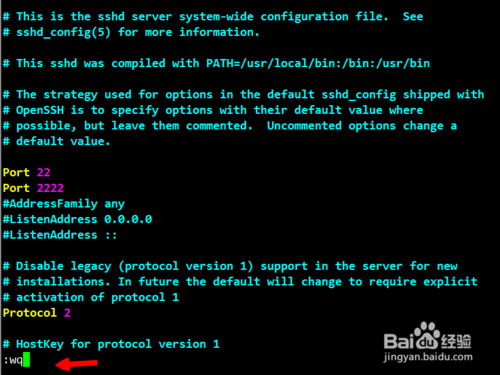
4.设置好之后,当然需要重启SSH服务了。

5.如果您有设置防火墙,请修改增加防火墙规则,或者直接关闭防火墙也行
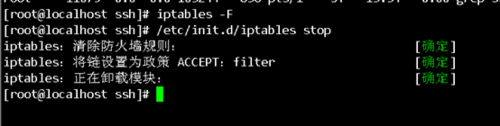
12.如配置的是阿里云服务器,则需在阿里云控制台开放相应端口
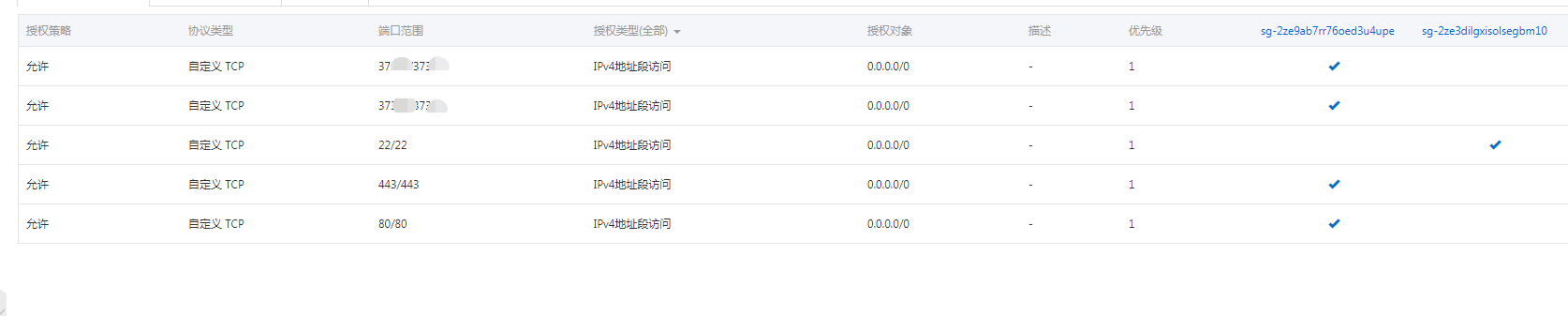
13.Linux系统通过firewall限制或开放IP及端口
参考:https://blog.csdn.net/ywd1992/article/details/80401630
1、首先查看防火墙是否开启,如未开启,需要先开启防火墙并作开机自启
systemctl status firewalld
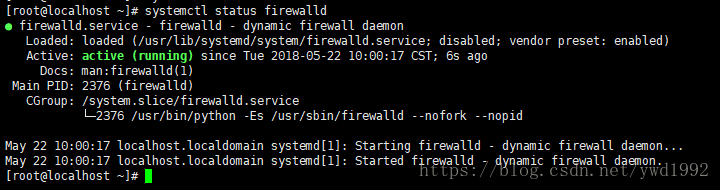
开启防火墙并设置开机自启
systemctl start firewalld
systemctl enable firewalld
一般需要重启一下机器,不然后面做的设置可能不会生效
(1)如我们需要开启XShell连接时需要使用的22端口
firewall-cmd --zone=public --add-port=22/tcp --permanent
其中--permanent的作用是使设置永久生效,不加的话机器重启之后失效
(2)重新载入一下防火墙设置,使设置生效
firewall-cmd --reload

(3)可通过如下命令查看是否生效
firewall-cmd --zone=public --query-port=22/tcp

(4)如下命令可查看当前系统打开的所有端口
firewall-cmd --zone=public --list-ports

2、限制端口
(1)比如我们现在需要关掉刚刚打开的22端口
firewall-cmd --zone=public --remove-port=22/tcp --permanent

(2)重新载入一下防火墙设置,使设置生效
firewall-cmd --reload

(3)再去查看系统所有开放的端口,已经看到没有22端口了
firewall-cmd --zone=public --list-ports

参考:https://blog.csdn.net/qq_36811902/article/details/85989511
